Tant que les fichiers de l'ancien téléphone Android migrent vers le nouveau téléphone, vous pouvez utiliser le nouvel appareil facilement. C'est aussi la destination de ce post. Il vous expliquera comment cloner un téléphone Android avec 7 approches différentes. Ensuite, vous pouvez choisir un moyen de terminer la copie du téléphone pour Android sans aucun problème.
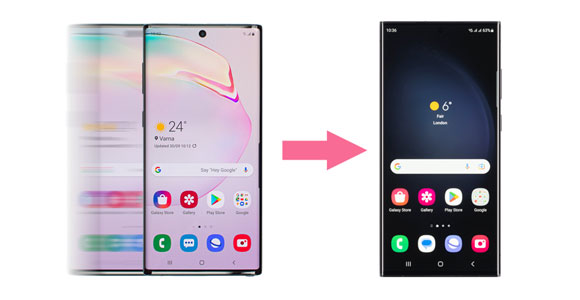
Comment cloner un téléphone Android rapidement et en toute sécurité ? Ce logiciel de clonage Android - Samsung Data Transfer , peut vous apporter son aide. Il peut transférer différents types de fichiers d'un téléphone Android à un autre avec une qualité d'origine.
De plus, il est compatible avec la plupart des appareils Android, tels que Samsung Galaxy S21/S20/S10/S9, Samsung Galaxy Tab S/Galaxy Tab 4/Galaxy Tab S5e, Xiaomi Mi 11/10/9/8, Motorola Moto G 5G. /Moto G9 Power/Razr 5G, Sony Xperia 5 II/Xperia 5/Xperia 1 II, ZTE, Google, OnePlus, HTC, et plus encore.
- Transférez de la musique , des photos, des vidéos, des contacts, des applications et bien plus encore d'Android vers Android en 1 clic.
- Vous permet de connecter l'appareil Android à un autre via USB et Wi-Fi.
- L'interface simple vous permet de terminer le transfert sans effort.
- Prise en charge du transfert de fichiers d'Android vers iOS, iOS vers Android et iOS vers iOS.
- Travaillez avec Android 4.0 ou supérieur et iOS 5.0 ou supérieur.
Téléchargez gratuitement le logiciel de clonage de fichiers Android ci-dessous.
Étape 1. Installez le programme
Au début, veuillez télécharger et installer l’application de bureau sur l’ordinateur.
Étape 2. Connectez les appareils via USB
Connectez vos appareils Android à l'ordinateur via des câbles USB. Activez ensuite la fonction de débogage USB sur les deux téléphones.
Étape 3. Sélectionner et transférer des données
- Identifiez les appareils source et destination et vérifiez les types de données sur le panneau. Ensuite, commencez à copier les données en cliquant sur l'icône " Démarrer la copie ".

- Le programme transférera immédiatement les fichiers sélectionnés vers l'appareil récepteur.

Prime:
Vous avez hâte d'utiliser votre nouvel iPhone ? Eh bien, vous pouvez transférer des fichiers d'Android vers l'iPhone de 8 manières différentes.
Vous pouvez déplacer vos photos, vidéos et autres fichiers d'un appareil Android vers une clé USB . Ensuite, vous pouvez libérer l'espace de stockage interne.
Si la marque de votre nouveau téléphone Android est Huawei, l'application Phone Clone sera un excellent assistant. Il peut cloner vos enregistrements, calendriers, notes, historique des appels, etc. Vous pourrez ensuite terminer facilement la migration des données et utiliser votre nouveau téléphone. De plus, il vous permet de connecter les deux combinés en scannant un code QR ou via un hotspot local.
Étape 1. Téléchargez l'application
Veuillez télécharger cet utilitaire sur votre ancien appareil Android.
Étape 2. Lancez-le et connectez vos téléphones mobiles
- Lancez-le et appuyez sur la fonction " Ceci est le nouveau téléphone " sur le récepteur. Choisissez ensuite le « Ceci est l'ancien téléphone » sur l'expéditeur.
- Établissez la connexion entre les deux smartphones en scannant le code QR.
Étape 3. Envoyer des données au nouveau téléphone
Pour cloner les données sur le nouveau téléphone, veuillez sélectionner les données souhaitées sur l'ancien téléphone et appuyez sur l'icône « Envoyer les données ». Lorsque la fonction « Transfert terminé » apparaît, vous réaliserez le transfert de données.

Lire aussi :
Jetez un œil à ce lien et vous obtiendrez 5 conseils pratiques pour transférer des fichiers du PC vers le téléphone Android sans USB .
Vous pouvez obtenir une alternative iSpoofer pour Pokemon Go à partir de ce guide.
CLONEit, une simple application de clonage de téléphone, est capable de sauvegarder et de transférer 12 types de données sur votre appareil mobile. Il peut également transmettre les fichiers de votre carte SD vers un autre téléphone. En outre, cela peut vous aider à désinstaller les applications préinstallées de votre téléphone.
Étape 1. Exécutez l'application
Assurez-vous d'avoir installé cette application sur les deux téléphones mobiles, puis exécutez-la.
Étape 2. Configurer la connexion
- Choisissez le « Expéditeur » sur l'ancien combiné, et cliquez sur le « Récepteur » sur le nouveau. Ils se détecteront et se chercheront.
- Lorsque votre appareil apparaît à l'écran, veuillez le choisir et cliquez sur l'icône « Appuyez pour numériser ». Ensuite, vous pouvez les connecter via un code QR.
Étape 3. Cloner les données sur le nouveau téléphone
- Sélectionnez les fichiers de l'ancien téléphone sur le nouveau téléphone et vous pourrez prévisualiser les fichiers détaillés en cliquant sur l'icône " Cliquez ici pour choisir les détails ".
- Enfin, appuyez sur les boutons « Démarrer » et « OK ». Il enverra vos fichiers immédiatement.

Lectures complémentaires :
6 gestionnaires de stockage Android qui peuvent vous aider à libérer votre espace Android.
Vous ne savez pas comment quitter le mode de récupération Android ? Vous pouvez suivre ce guide.
Comment cloner un téléphone via un espace de stockage cloud ? Ne t'inquiète pas. Vous pouvez choisir Google Drive . Tant que vous activez la fonction de sauvegarde automatique, vous pouvez télécharger vos fichiers Android sur l'espace cloud sans effort. Chaque fois que vous souhaitez synchroniser les sauvegardes sur n'importe quel autre appareil, vous pouvez vous connecter avec votre compte Google.
Étape 1. Sauvegarder les données sur l'ancien téléphone
- Veuillez accéder aux paramètres de votre ancien téléphone Android. Cliquez ensuite sur l'option « Système » > « Avancé » > « Sauvegarde », et appuyez sur le commutateur « Sauvegarder sur Google Drive » pour l'activer.
- Revenez à l'écran Paramètres et appuyez sur l'icône « Comptes » > « Ajouter un compte ».
Étape 2. Synchroniser les données avec le nouveau téléphone
Vous pouvez désormais restaurer les données avec le même compte Google sur le nouvel appareil lors de sa configuration. Si vous avez terminé la configuration, vous pouvez également ajouter votre compte sur l'application Paramètres. Il synchronisera vos données.
![]()
Peut-être avez-vous besoin de :
Vous souhaitezdéplacer rapidement des vidéos du PC vers Android ? Alors s'il vous plaît, ne manquez pas ce post.
Vous voulez résoudre le problème de OneDrive qui ne synchronise pas les données ? Lisons ce tutoriel utile.
Smart Switch est un assistant utile pour les téléphones Samsung Android. Il peut transférer directement des fichiers d'un téléphone à un autre, sans fil ou via USB. Plus important encore, cela fonctionne pour un large éventail de fichiers, tels que les paramètres, les messages, les contacts, les données d'applications, etc.
Étape 1. Ouvrez l'application
Veuillez ouvrir l'application sur les deux appareils mobiles après l'installation.
Étape 2. Établissez une connexion
Choisissez « Envoyer des données » sur le nouveau téléphone et « Recevoir des données » sur l'ancien appareil. Choisissez ensuite de les connecter via la fonction « Câble » ou « Sans fil ».
Étape 3. Déplacer le contenu vers le nouveau téléphone portable
Choisissez ce que vous souhaitez apporter sur le nouveau téléphone et appuyez sur l'icône « Transférer » sur l'écran. Attendez ensuite la fin de la transmission.

Tu pourrais aimer:
Voici les 9 meilleurs logiciels de sauvegarde Android pour PC auxquels vous pouvez vous référer.
Comment transférer des fichiers entre appareils Android via Wi-Fi | 4 façons simples
Si vous disposez d'une carte SD et que vos deux téléphones prennent en charge l'insertion d'une carte SD, vous pouvez l'utiliser pour cloner votre téléphone sur un autre. Veuillez noter que vous pouvez copier des fichiers multimédia sur la carte SD, mais pas les fichiers système, comme les contacts, les journaux d'appels et les messages texte.
Étape 1. Branchez la carte SD sur l'ancien appareil
Branchez d'abord votre carte mémoire sur l'ancien téléphone, accédez au gestionnaire de fichiers et copiez les données souhaitées sur la carte.
Étape 3. Retirez la carte
Une fois la copie terminée, veuillez retirer la carte avec précaution.
Étape 3. Insérez la carte dans le nouveau téléphone.
Vous pouvez maintenant l'insérer dans le nouveau périphérique et l'ouvrir dans le gestionnaire de fichiers. Vous pourrez ensuite visualiser et transférer les fichiers sur votre nouveau téléphone.
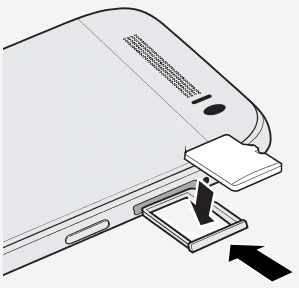
Conseils : Comment sauvegarder et restaurer rapidement les contacts sur votre téléphone Android ? Si vous n’en avez aucune idée, veuillez parcourir cet article.
Et si vous souhaitez cloner le téléphone Android sur le PC ? Dans ce cas, veuillez utiliser ce gestionnaire de sauvegarde Android - Samsung Backup and Restore. Ce logiciel prend en charge au moins 8 types de fichiers et divers formats de fichiers. Ainsi, vous pouvez cloner toutes les données Android sur l'ordinateur à la fois.
Étape 1. Téléchargez le programme
Vous pouvez télécharger cet outil gratuitement ci-dessous. Double-cliquez ensuite sur son icône pour l'installer sur votre PC.
Étape 2. Connectez les téléphones mobiles au PC
Ouvrez le logiciel et connectez les deux téléphones au PC avec leurs câbles de données respectifs. Ensuite, le programme détectera votre téléphone.
Étape 3. Sauvegarder et restaurer
- Pour sauvegarder les anciennes données de votre téléphone, veuillez appuyer sur l'option " Sauvegarde " et vérifier les catégories sur l'interface.

- Cliquez ensuite sur le bouton « Sauvegarder » pour lancer le transfert des fichiers vers le PC.

Vous pourriez aimer : Cet article a répertorié 8 options de logiciels de clonage mobile pratiques. Si vous le souhaitez, vous pouvez directement y jeter un œil.
C'est le meilleur moment pour cloner votre téléphone Android avec ces approches. Quel que soit votre choix, vous pouvez suivre les étapes associées pour terminer le clonage sans accroc. Mais ce logiciel de clonage Android, Samsung Data Transfer , clonera votre téléphone le plus efficacement possible parmi tous les outils. Alors pourquoi ne pas essayer ?
Articles Liés
Comment transférer des photos de la carte SD vers un ordinateur avec succès – 5 conseils éprouvés
Comment transférer facilement des messages d'Android vers Mac ? 4 conseils utiles ici
Transfert Android vers Android - Comment transférer des données d'Android vers Android ?
Copyright © samsung-messages-backup.com Tous droits réservés.